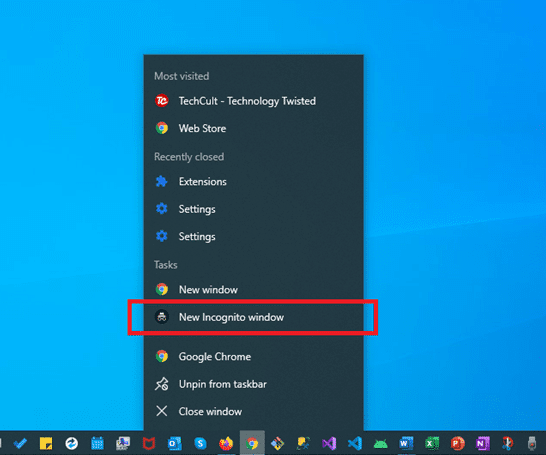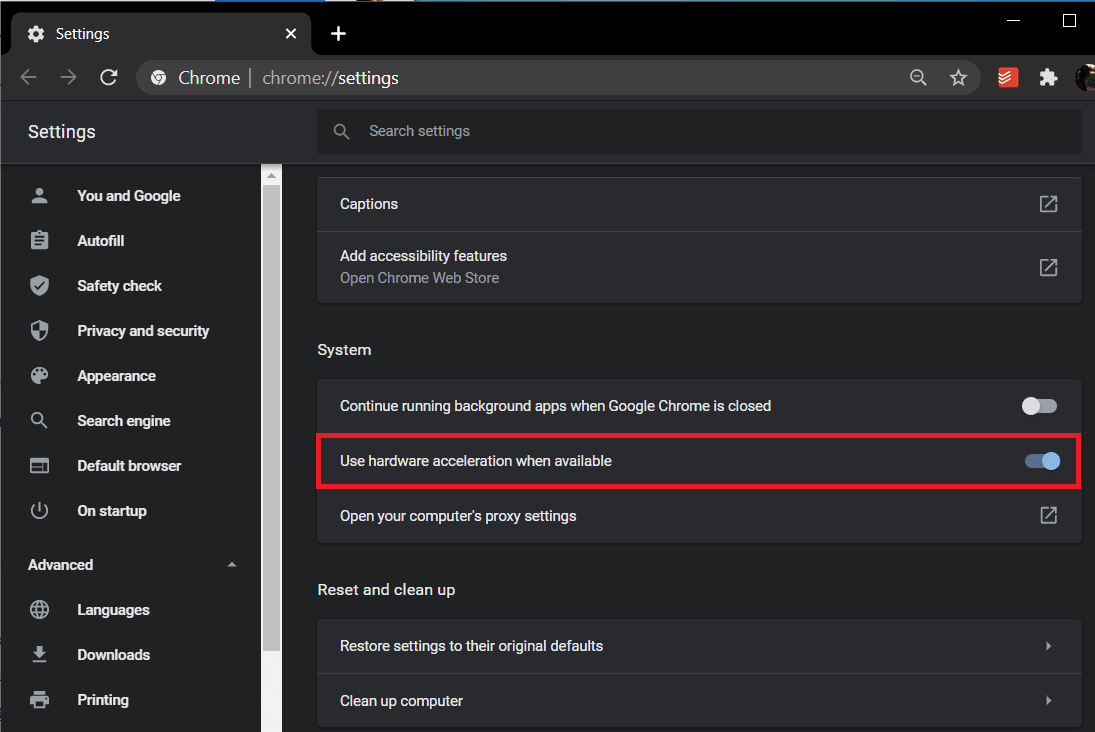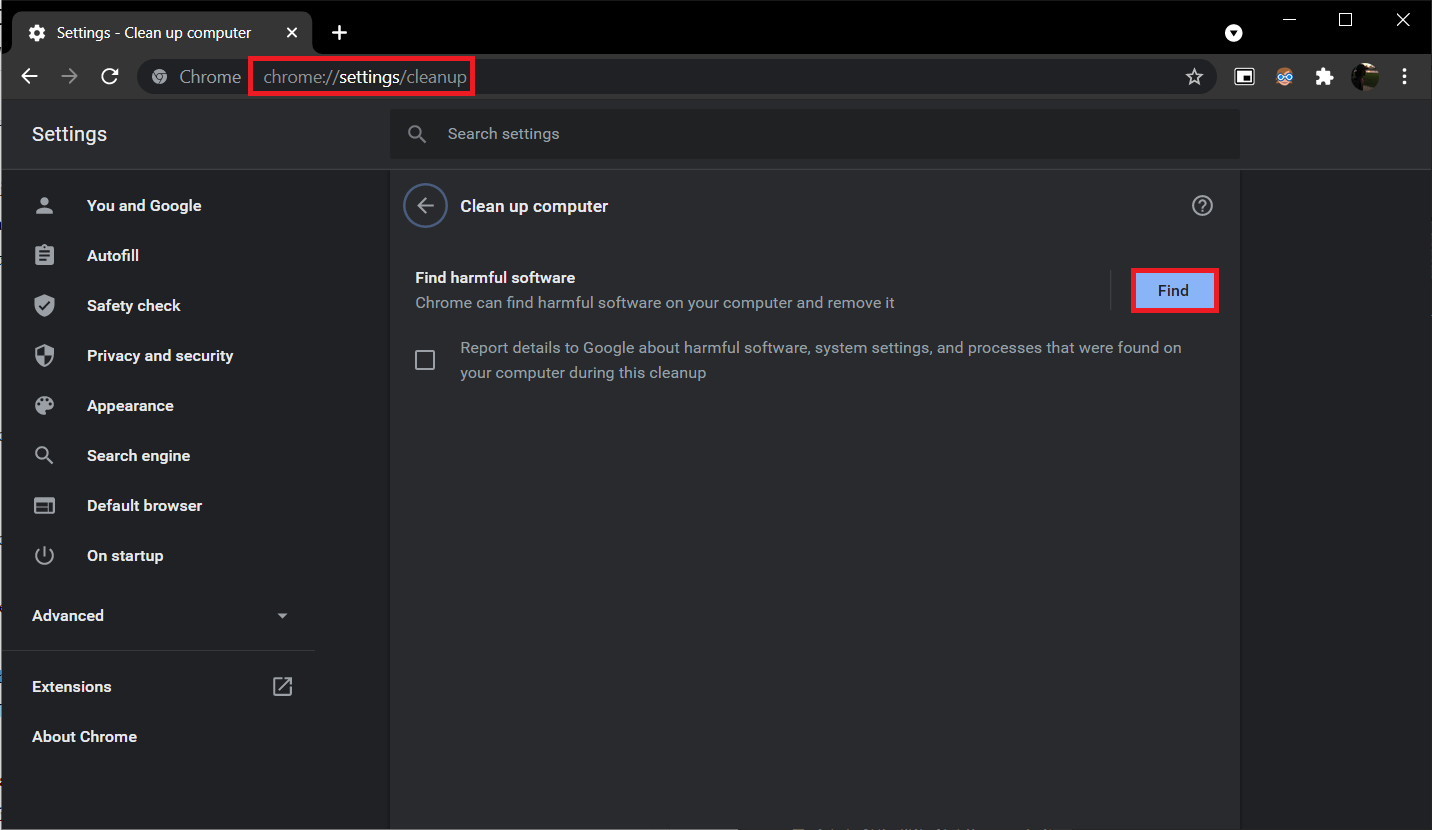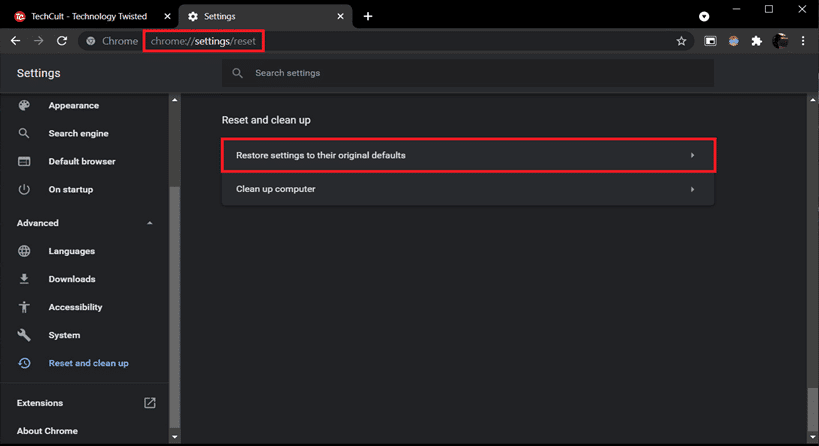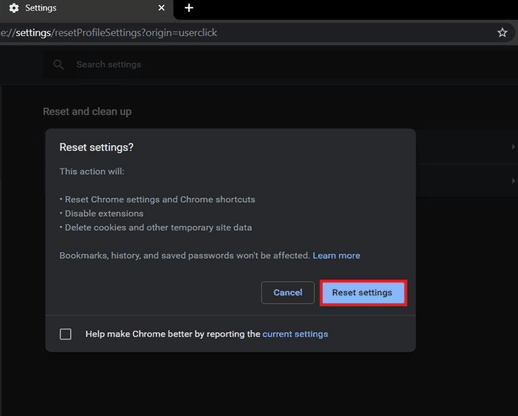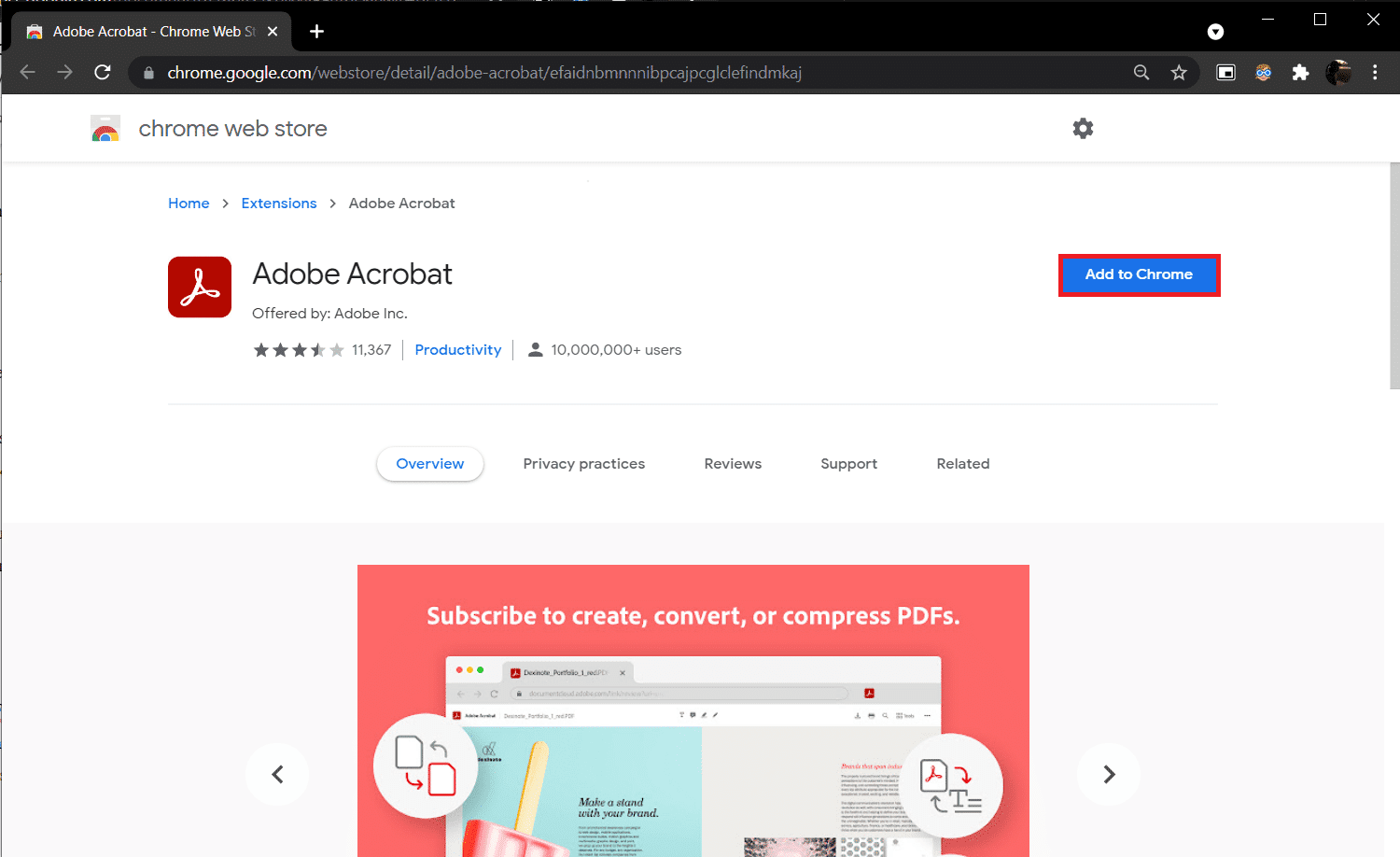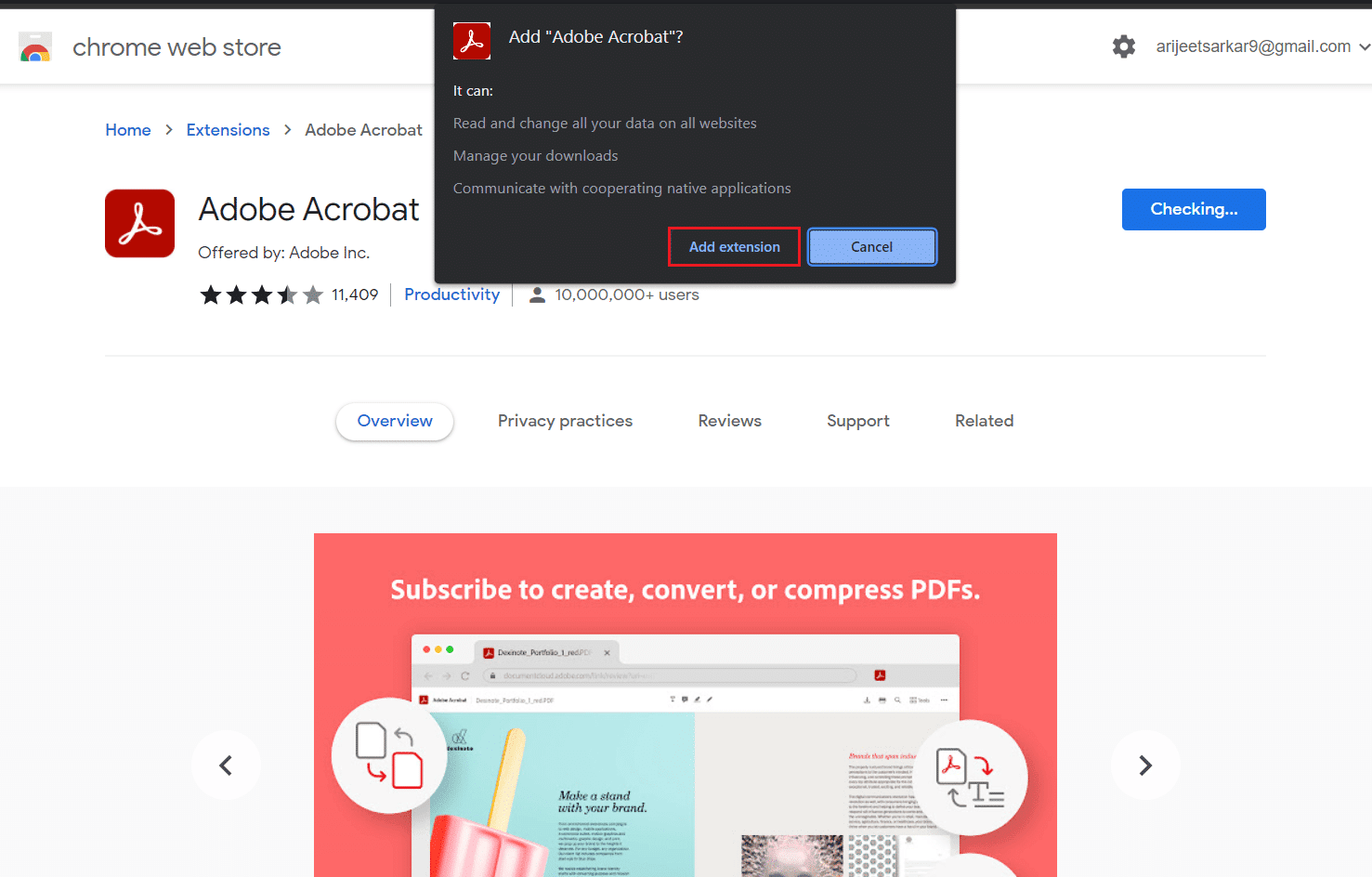谷歌浏览器(Google Chrome)是全球所有平台上使用最多的网络浏览器(web browser),其主导地位归功于其过多的功能。有一项功能经常不受欢迎,即从您的网络浏览器中打开和查看(web browser)PDF文件的能力。但是最近,您可能会遇到Chrome PDF查看器无法正常工作的问题,因为查看器不再允许您打开PDF文件。通常(Often),当您尝试访问此类文件时,它们的内容不会加载或文件不会自动下载。因此,如果您正在寻找解决方案,本指南肯定会帮助您解决无法在Chrome中打开的PDF(PDFs)问题。

如何修复无法在 Chrome 中打开的 PDF(How to Fix PDFs Not Opening in Chrome)
早期版本的Chrome使用Adobe Netscape 插件应用程序编程接口(Adobe Netscape Plugin Application Programming Interface)( NPAPI ) 打开PDF文件。但开发人员后来在本地集成了 PDF 查看器。(integrated the PDF viewer)如果您在Chrome中打开(Chrome)PDF(PDFs)时遇到任何问题,那么背后可能有多种原因,例如:
- 不稳定的互联网连接
- 过时的 Chrome 浏览器
- 恶意第三方扩展
- 损坏的缓存文件和 cookie。
- 或者Google Chrome的(Google Chrome)Adobe 64 位PDF 查看器(PDF viewer)插件不可用
(Pro Tip: Use Incognito Window )专业提示:在 Chrome 中使用隐身窗口
右键单击任务栏(Taskbar)上的Chrome 图标(Chrome icon ),然后从菜单中选择新建隐身窗口。(New Incognito window )这将允许您完成工作并提供临时修复。此后,您可以按照下面列出的方法来解决此问题。
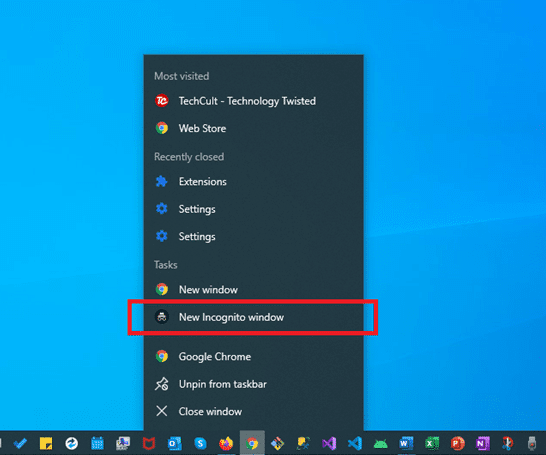
方法一:清除 Cookie 和缓存文件(Method 1: Clear Cookies and Cache Files)
如果您的Chrome在打开(Chrome)PDF文件时没有遇到任何问题,但只是在正确加载它们时遇到了困难,那么此方法适合您。上述问题可能伴随着一些渲染问题,例如灰显或损坏的页面、图像未加载、文本相互重叠、滚动滞后等。这很可能是由于 cookie 和缓存文件损坏。清除它们会有所帮助。
1. 启动谷歌浏览器(Google Chrome)。
2. 然后,点击三个虚线图标(three dotted icon)>More tools > 清除浏览数据...(Clear browsing data…),如下图所示。

3. 检查以下选项。
- Cookie 和其他网站数据(Cookies and other site data)
- 缓存的图像和文件(Cached images and files)
4. 现在,选择时间范围的(Time range)所有时间(All time)选项。

5. 最后,点击清除数据(Clear data)。
清除临时文件后,检查Chrome PDF Viewer无法正常工作的问题现在是否已修复。
方法二:启用硬件加速(Method 2: Enable Hardware Acceleration)
有时,您的PDF文件可能由于性能低下而无法加载。按照给定的步骤来提高Web 浏览器(web browser)的性能:
1. 打开谷歌浏览器(Google Chrome)。在URL栏中输入chrome://settings/system以打开设置(Settings)页面。
2.打开(On)可用时使用硬件加速(Use hardware acceleration when available )功能的切换开关。
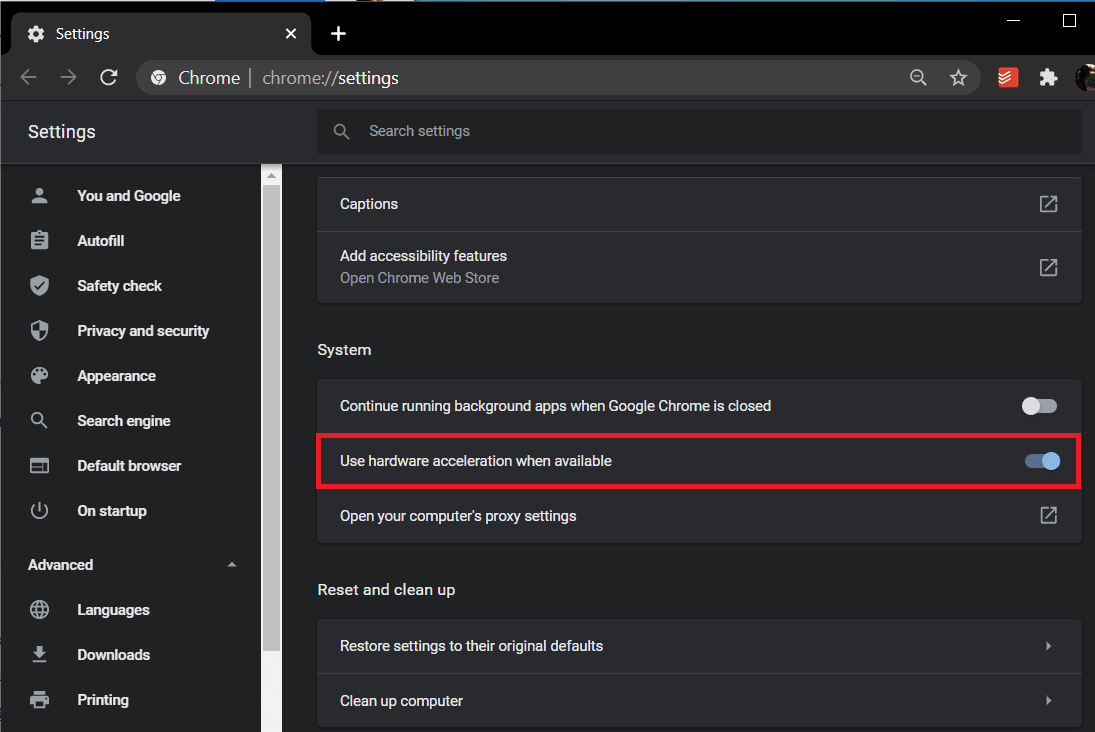
另请阅读:(Also Read:)什么是Google Chrome 提升服务(Google Chrome Elevation Service)
方法 3:禁用自动 PDF 下载(Method 3: Disable Automatic PDF Downloads)
较新(Newer)版本的Google Chrome包括在点击时自动下载PDF文件的功能,而不是在新选项卡中打开它们。虽然默认情况下禁用该功能,但您可能不小心将其打开。或者,也许是臭名昭著的第三方扩展程序弄乱了浏览器设置。无论如何,如果您希望打开PDF(PDFs)并且不自动下载它们,请执行以下操作:
1. 启动谷歌浏览器(Google Chrome)并点击三点图标(three-dotted icon)>设置(Settings),如下图所示。

2. 在这里,单击左侧窗格中的隐私和安全(Privacy and security)。
3. 然后,单击站点设置(Site Settings),如图所示。

4. 导航至附加内容设置(Additional content settings)并单击PDF 文档(PDF documents),如下图所示。

5. 选择在 Chrome 中打开 PDF 选项。(Open PDFs in Chrome. )这将自动禁用下载 PDF(Download PDFs)功能。
注意:(Note: )如果您使用的是旧版本的Chrome,请关闭(Off) 下载 PDF 文件,而不是在 Chrome选项中自动打开它们。(Download PDF files instead of automatically opening them in Chrome )

方法 4:禁用或卸载扩展
(Method 4: Disable or Uninstall Extensions
)
有时,扩展程序故障可能是导致PDF(PDFs)无法在Chrome(Chrome issue)中打开的原因。您可以使用Chrome(Chrome)中的隐身标签来检查它,如下所述:
1. 启动Chrome并在URL 栏中输入(URL Bar. )chrome://extensions按Enter以获取所有已安装扩展的列表。
2.关闭(Off)最近安装的扩展(recently installed extension)的开关并检查您现在是否可以打开PDF(PDFs)。

3. 对每个扩展名一个接一个地重复相同的操作,直到找到损坏的扩展名。
4.找到后,单击“删除(Remove )”按钮以卸载损坏的扩展程序。

另请阅读:(Also Read:)修复 Chrome 阻止下载问题
方法 5:删除有害软件(Method 5: Remove Harmful Software)
您还可以尝试使用浏览器内置的恶意软件检测工具(detection tool)来查找并删除任何可能会干扰其性能的有害软件。这也应该有助于修复无法在Chrome(Chrome issue)中打开的PDF(PDFs)问题。
1. 打开谷歌浏览器(Google Chrome)并访问以下URL chrome://settings/cleanup。
2. 单击查找有害软件(Find harmful software)选项旁边的查找按钮,突出显示。(Find)
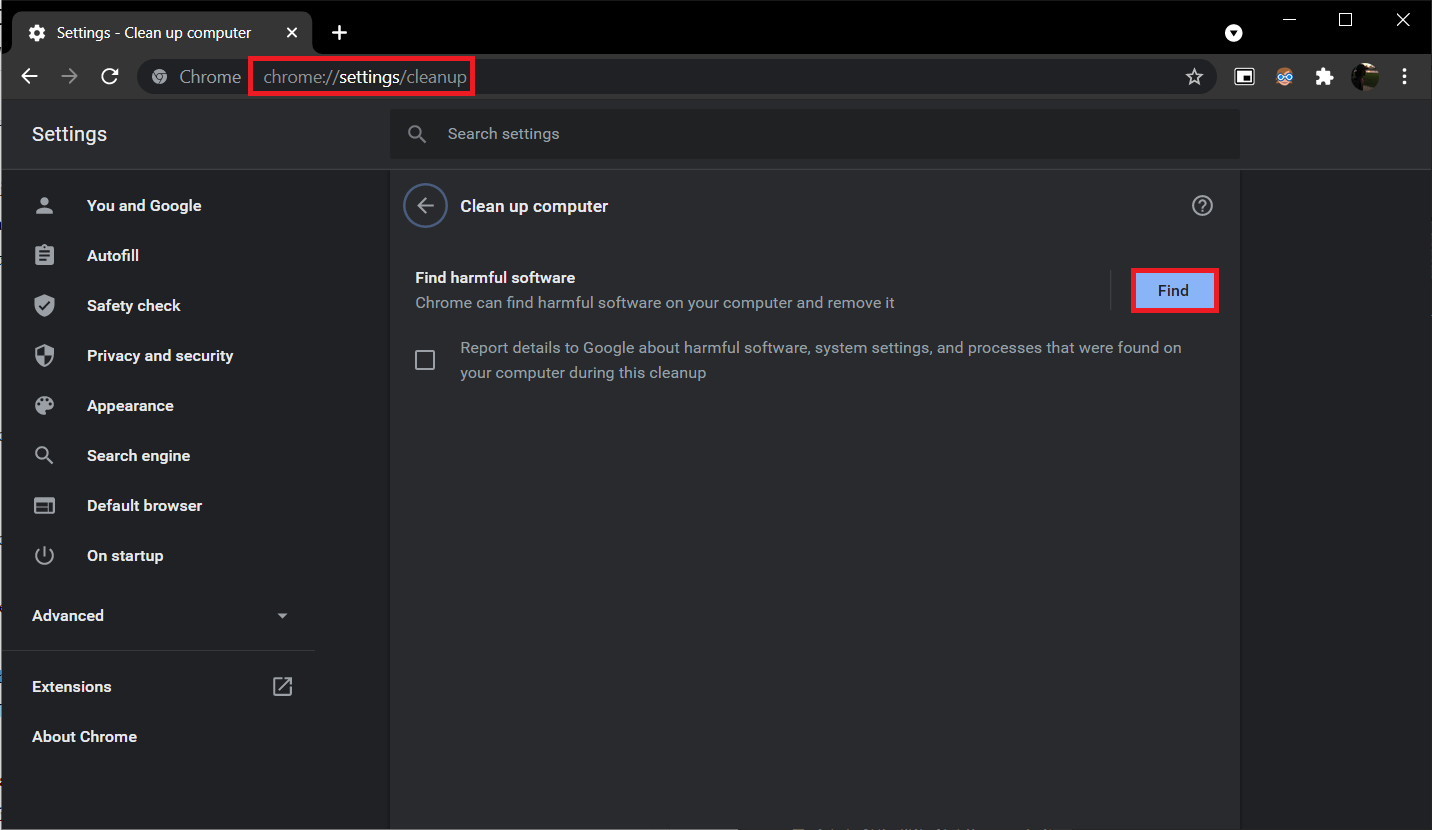
3. 等待 Chrome 开始检查有害软件...( Checking for harmful software… )如果发现任何恶意软件或恶意软件,请将其删除(Delete)。

方法6:更新谷歌浏览器(Method 6: Update Google Chrome)
如果由于固有错误而导致无法在Chrome(Chrome issue)中打开PDF问题,那么很可能开发人员已经意识到它并正在处理它(PDFs)。因此(.. Hence),请按照以下步骤将Chrome更新到最新版本以实施此类修复:
1. 启动Google Chrome并单击三点(three-dotted) 图标(icon)。
2. 转到帮助(Help )并选择关于谷歌浏览器(About Google Chrome ),如下图所示。

浏览器将自动开始寻找更新并安装待处理的更新(如果有)。
3A。单击重新启动(Relaunch )以完成更新过程并消除先前版本中存在的错误。

3B。如果Chrome已更新,则会显示一条消息,说明Google Chrome 是最新(Google Chrome is up to date)的。

另请阅读:(Also Read:)如何修复 Chrome 不断崩溃
方法 7:重置谷歌浏览器(Method 7: Reset Google Chrome)
完全重置Web 浏览器(web browser)还可以帮助解决由于任何用户进行的设置修改或其他原因而可能出现的所有问题。
1. 导航到谷歌浏览器(Google Chrome)并打开chrome://settings/reset页面。
2. 单击将设置恢复为原始默认值(Restore settings to their original defaults)选项,突出显示。
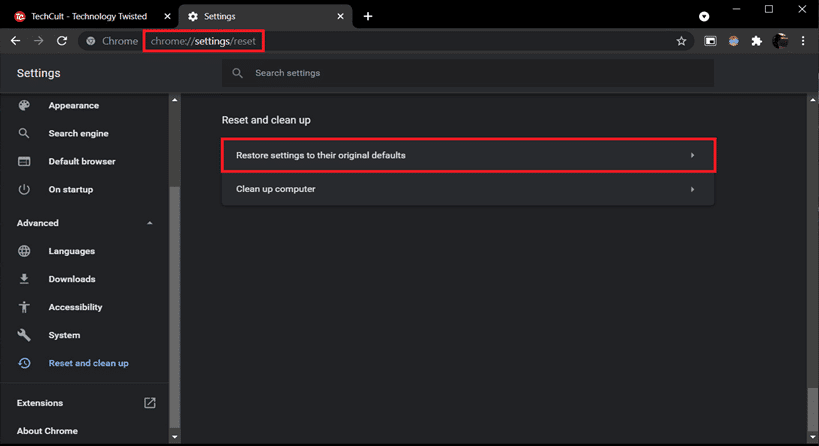
3. 单击重置设置(Reset Settings)按钮确认您的操作。
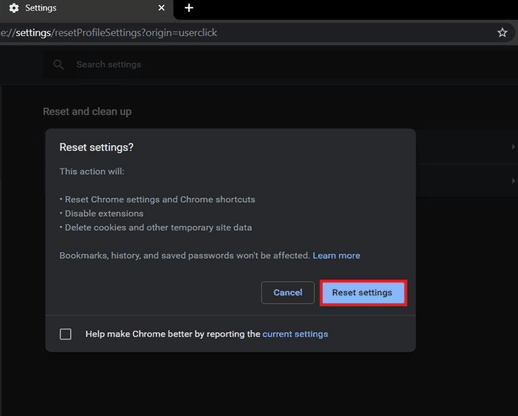
另请阅读:(Also Read:)如何从 Chrome 中删除 Bing
方法 8:添加 Adobe Acrobat 扩展(Method 8: Add Adobe Acrobat Extension)
如果您仍然遇到问题,请考虑安装Adobe Acrobat 浏览器扩展(browser extension)。它已被超过 10,000,000 多名用户安装,与内置PDF 查看器(PDF viewer)相比,它提供了一些额外的功能。使用Adobe Acrobat,您可以:
-
将(Convert)PDF 转换为其他几种文件类型
-
轻松填写(Easily fill)PDF 表格
-
签名并画(Sign & draw)在上面
-
突出显示(Highlight)某些部分
-
留下(Leave) 评论(comments)和便笺
-
将 PDF 文件压缩(Compress)到较小的尺寸
-
重新排序(Reorder)和删除页面
以下是在 Chrome 中添加Adob e (Chrome)Acrobat 扩展(Adobe Acrobat extension)以避免 PDF(PDFs)无法在Chrome(Chrome issue)中完全打开的步骤:
1. 进入Chrome 网上商店的(Chrome web store)Adobe Acrobat扩展页面。
2. 点击Add to Chrome按钮,showb 突出显示。
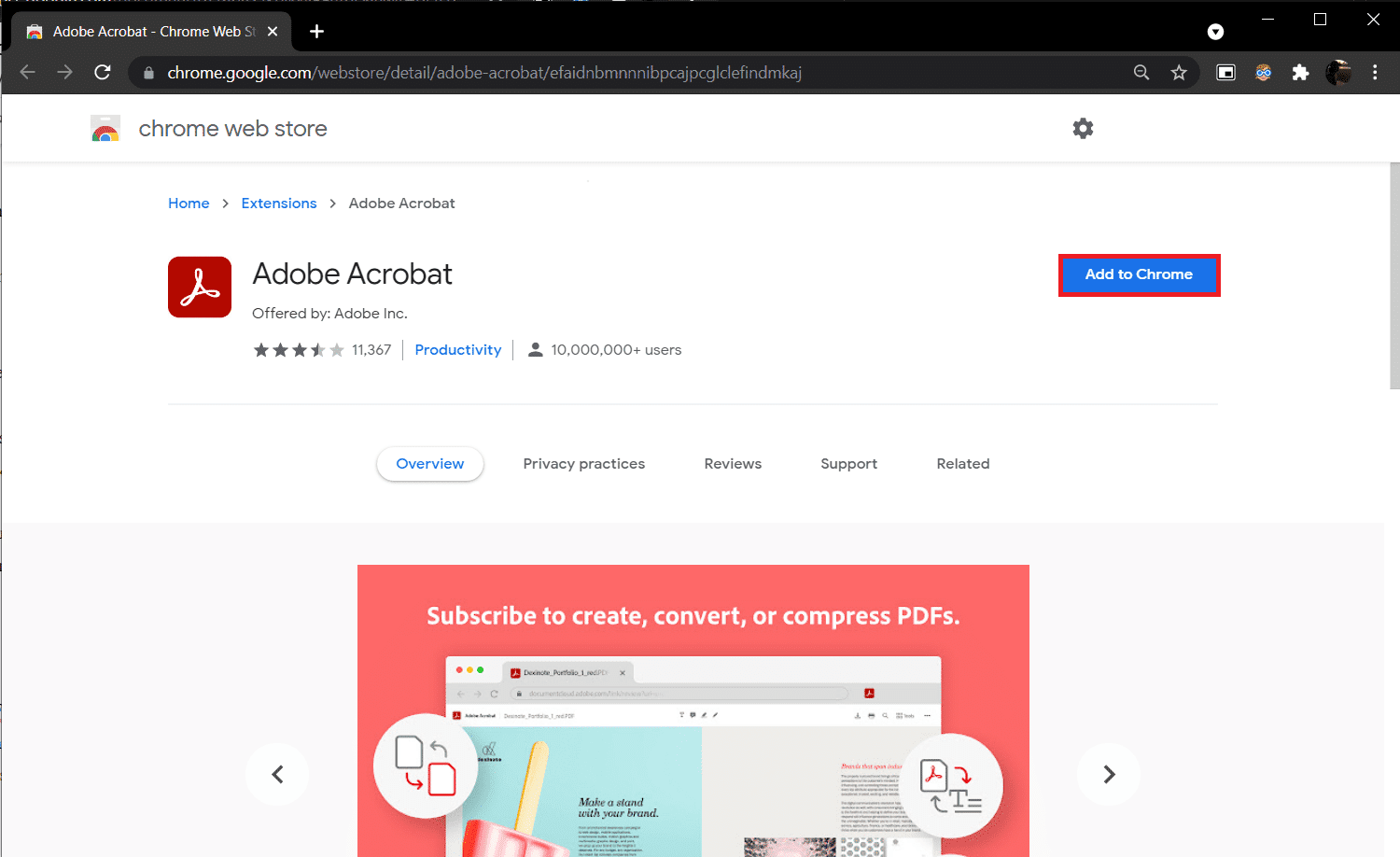
3. 然后,单击添加扩展(Add extension)按钮进行确认。
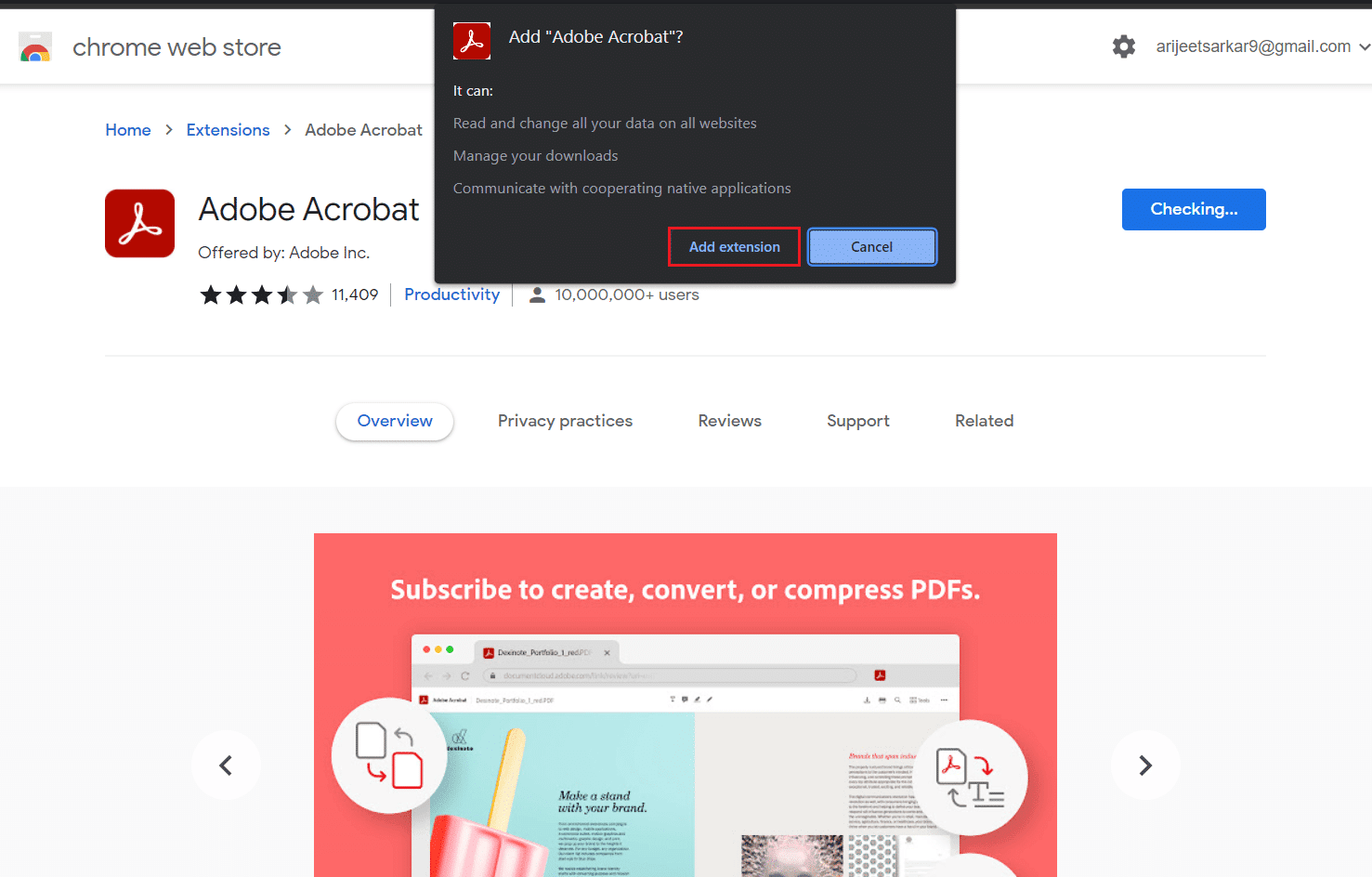
4. 很快它就会在Chrome中下载并添加扩展程序。现在检查Chrome PDF查看器不工作的问题是否已解决。
另请阅读:(Also Read:) 如何在Chrome中通过HTTPS启用(HTTPS)DNS
常见问题 (FAQ)(Frequently Asked Questions (FAQs))
Q1。为什么 PDF 无法在 Chrome 浏览器中打开?(Q1. Why are PDFs not opening in the Chrome browser?)
答。(Ans. )如果第三方扩展程序干扰了PDF 查看器,则(PDF viewer)PDF文件可能无法在Chrome网络浏览器中打开。这也可能是由于损坏或过载的 cookie 和缓存文件、当前版本的Chrome中的错误或启用的自动下载功能。
Q2。如何在 Chrome 中启用 PDF 查看器?(Q2. How do I enable PDF viewer in Chrome?)
答。(Ans. )默认情况下启用 PDF 查看器,但是,如果Chrome自动(PDF viewer)下载(Chrome)PDF文件(PDF)而不是在新选项卡中打开它们,请在URL 栏中键入给定的路径(URL bar) chrome://settings/content/pdfDocuments 并按Enter。在下一页上,确保选中在 Chrome 中打开 PDF(Open PDFs in Chrome)选项。
推荐的:(Recommended:)
- 如何禁用谷歌软件报告工具(Google Software Reporter Tool)
- 如何删除 Chrome 主题
- 修复 Windows 10 nvlddmkm.sys 失败
- 如何在Windows 11上(Windows 11)下载和安装 Minecraft(Download and Install Minecraft)
我们希望您能够通过上述方法修复(fix) 由于 Chrome PDF 查看器无法正常工作而(due to Chrome PDF viewer not working)无法在 Chrome 中打开的PDF。(PDFs not opening in Chrome) 如果您对此有任何疑问/疑问,请随时将它们放在下面的评论部分(comment section)。
How to Fix PDFs Not Opening in Chrome
Google Chrome is the most υsed web browser acroѕs all platforms globally and its dominance is attributed to its plethora of features. There is one feature thаt regularly goes unapprеciated, i.e., the ability to open and view PDF files frоm within your web browser. However recently, you might have faced Chrome PDF viewer not wоrking issυe as the viewer was not allowing you to open PDF files anymore. Often, when you try to access such files, their content would not load or the files would not get downloaded automatically. So, if you are looking for solutions, this guide will certainlу help you solve PDFs not opening in Chrome problems.

How to Fix PDFs Not Opening in Chrome
Earlier versions of Chrome utilized Adobe Netscape Plugin Application Programming Interface (NPAPI) to open PDF files. But the developers later integrated the PDF viewer natively. If you are facing any issue while opening PDFs in Chrome, then there can be various reasons behind it, like:
- Unstable internet connection
- Outdated Chrome browser
- Malicious third-party extensions
- Corrupt cache files and cookies.
- Or unavailability of Adobe 64-bit PDF viewer plugin for Google Chrome
Pro Tip: Use Incognito Window in Chrome
Right-click Chrome icon on the Taskbar and choose the New Incognito window from the menu. This will allow to finish your work and provide a temporary fix. Thereafter, you can follow the methods listed below to troubleshoot this issue.
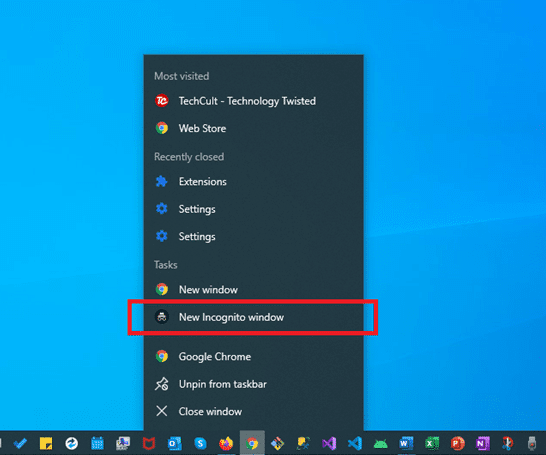
Method 1: Clear Cookies and Cache Files
If your Chrome faces no trouble in opening PDF files but only struggles in loading them properly, then this method is for you. The said problem may be accompanied by some rendering issues such as greyed-out or broken pages, images not loading, text overlapping each other, scroll lag, etc. It most likely will be because of corrupt cookies and cache files. Clearing them out will help.
1. Launch Google Chrome.
2. Then, click on the three dotted icon > More tools > Clear browsing data… as illustrated below.

3. Check the following options.
- Cookies and other site data
- Cached images and files
4. Now, choose the All time option for Time range.

5. Finally, click on Clear data.
Once the temporary files have been cleared, check if Chrome PDF Viewer not working issue is fixed now.
Method 2: Enable Hardware Acceleration
Sometimes, it might be because of low-performance that your PDF files would not load. Follow the given steps to improve the performance of the web browser:
1. Open Google Chrome. Type chrome://settings/system in the URL bar to open Settings page.
2. Switch On the toggle for Use hardware acceleration when available feature.
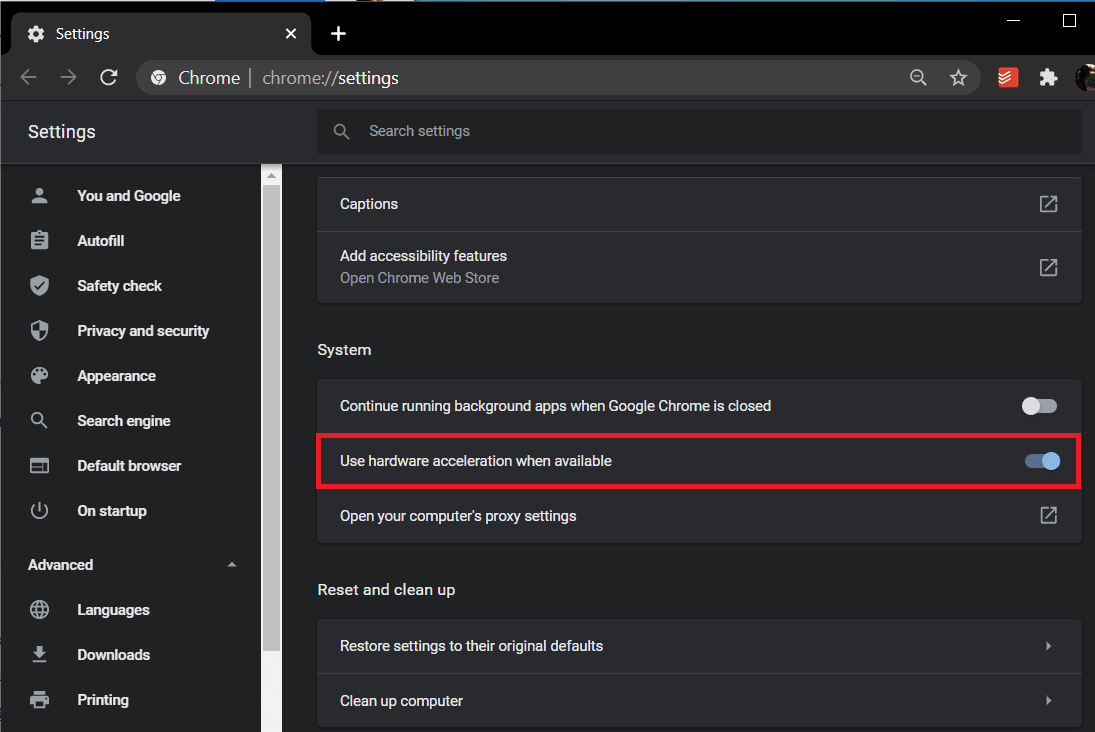
Also Read: What is Google Chrome Elevation Service
Method 3: Disable Automatic PDF Downloads
Newer versions of Google Chrome include the feature to automatically download PDF files when clicked upon, instead of opening them in a new tab. While the feature is disabled by default, you may have accidentally turned it on. Or, perhaps a notorious third-party extension messed with the browser settings. Anyway, if you wish to open PDFs and not download them automatically, do as follows:
1. Launch Google Chrome and click on three-dotted icon > Settings, as depicted below.

2. Here, click on Privacy and security in the left pane.
3. Then, click on Site Settings as shown.

4. Navigate to Additional content settings and click on PDF documents, as illustrated below.

5. Select the option Open PDFs in Chrome. This will automatically disable Download PDFs feature.
Note: If you are using an older version of Chrome, then toggle Off Download PDF files instead of automatically opening them in Chrome option.

Method 4: Disable or Uninstall Extensions
Sometimes, malfunctioning extensions might be the cause behind PDFs not opening in Chrome issue. You can check it by using the incognito tab in Chrome as explained below:
1. Launch Chrome and type chrome://extensions in URL Bar. Hit Enter to get the list of all installed extensions.
2. Switch Off the toggle for recently installed extension and check if you can open PDFs now.

3. Repeat the same one-by-one for each extension, until you find the corrupt extension.
4. Once found, click on the Remove button to uninstall the corrupt extension.

Also Read: Fix Chrome Blocking Download Issue
Method 5: Remove Harmful Software
You can also try using malware detection tool built within the browser to find and remove any harmful software that might be interfering with its performance. This should also help fix PDFs not opening in Chrome issue.
1. Open Google Chrome and visit the following URL chrome://settings/cleanup.
2. Click on the Find button next to Find harmful software option, shown highlighted.
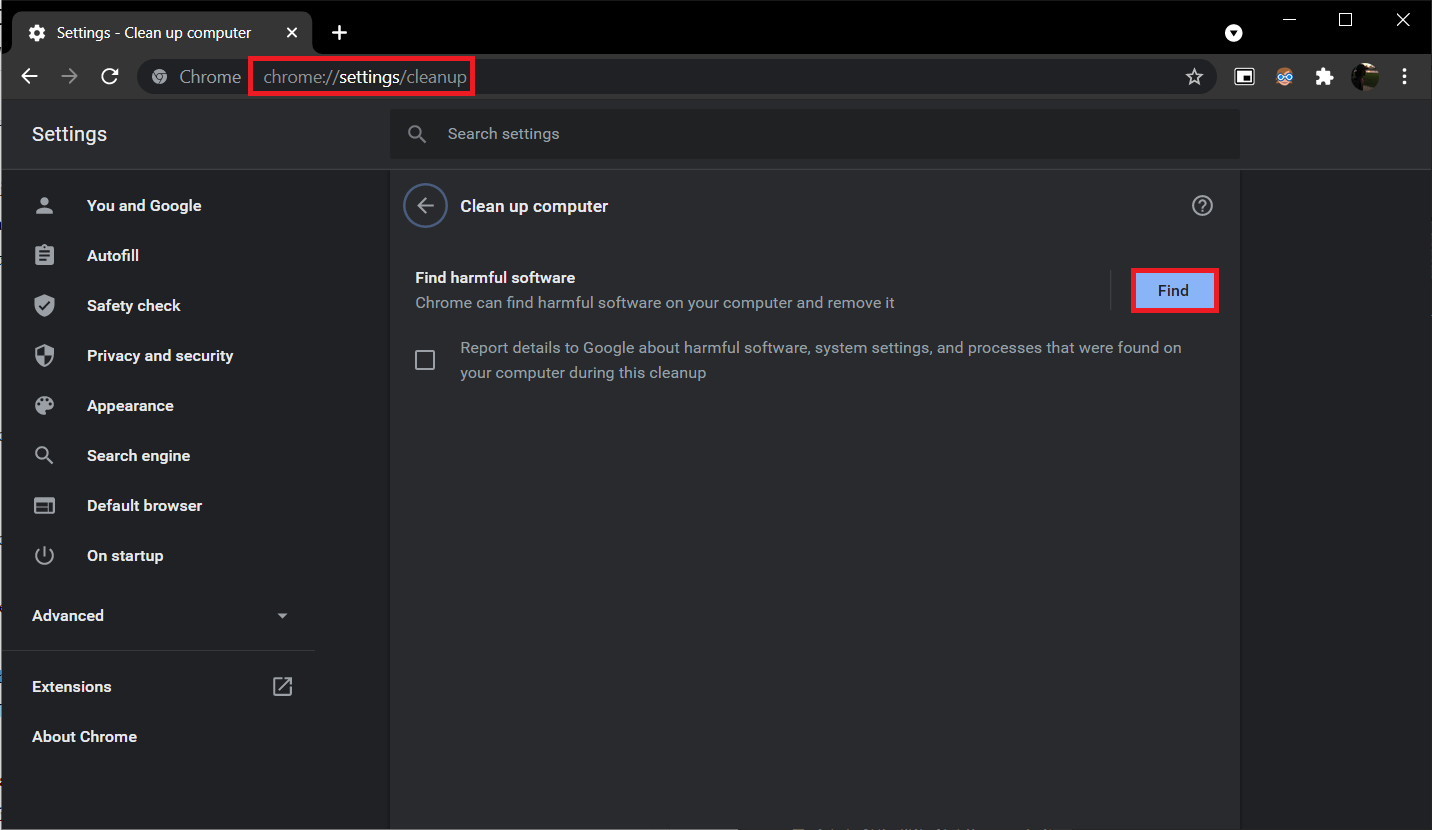
3. Wait for Chrome to begin Checking for harmful software… If it finds any malware or malicious software, Delete it.

Method 6: Update Google Chrome
If PDFs not opening in Chrome issue is arising due to an inherent bug, chances are, the developers are already aware of it and working on it.. Hence, follow the below steps to update Chrome to the latest version to implement such fixes:
1. Launch Google Chrome and click the three-dotted icon.
2. Go to Help and select About Google Chrome as illustrated below.

The browser will automatically start looking for an update and install the pending updates, if any.
3A. Click on Relaunch to finish the update process and get rid of bugs present in the previous version.

3B. If Chrome is already updated, a message stating Google Chrome is up to date is displayed.

Also Read: How to Fix Chrome Keeps Crashing
Method 7: Reset Google Chrome
Resetting the web browser entirely can also help resolve all issues that might be arising due to any user-made setting modifications or other reasons.
1. Navigate to Google Chrome and open chrome://settings/reset page.
2. Click on the Restore settings to their original defaults option, shown highlighted.
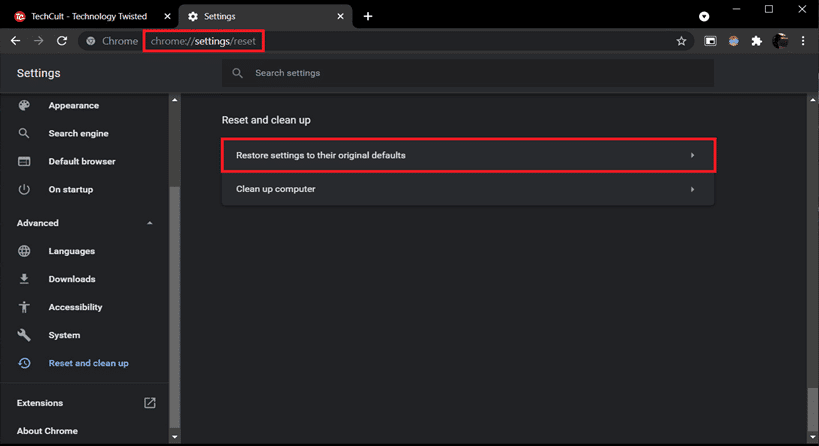
3. Confirm your action by clicking on the Reset Settings button.
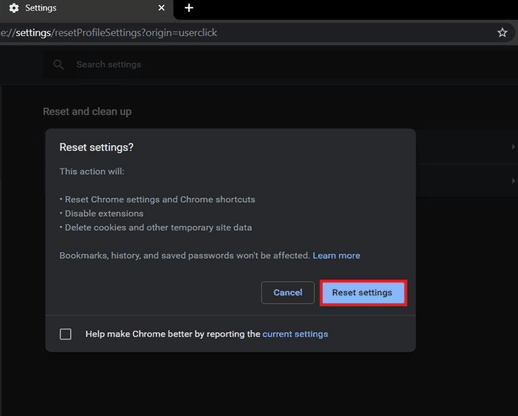
Also Read: How to Remove Bing from Chrome
Method 8: Add Adobe Acrobat Extension
If you are still facing the issue, consider installing Adobe Acrobat browser extension instead. It has been installed by over 10,000,000+ users and provides several additional features in comparison with the built-in PDF viewer. Using Adobe Acrobat you can:
-
Convert PDFs to several other file types
-
Easily fill in PDF forms
-
Sign & draw over them
-
Highlight certain sections
-
Leave comments & sticky notes
-
Compress the PDF file to a lower size using File Compression Tools.
-
Reorder & delete pages
Here are the steps to add Adobe Acrobat extension in Chrome to avoid PDFs not opening in Chrome issue altogether.:
1. Go to the Adobe Acrobat extension page in Chrome web store.
2. Click on Add to Chrome button, showb highlighted.
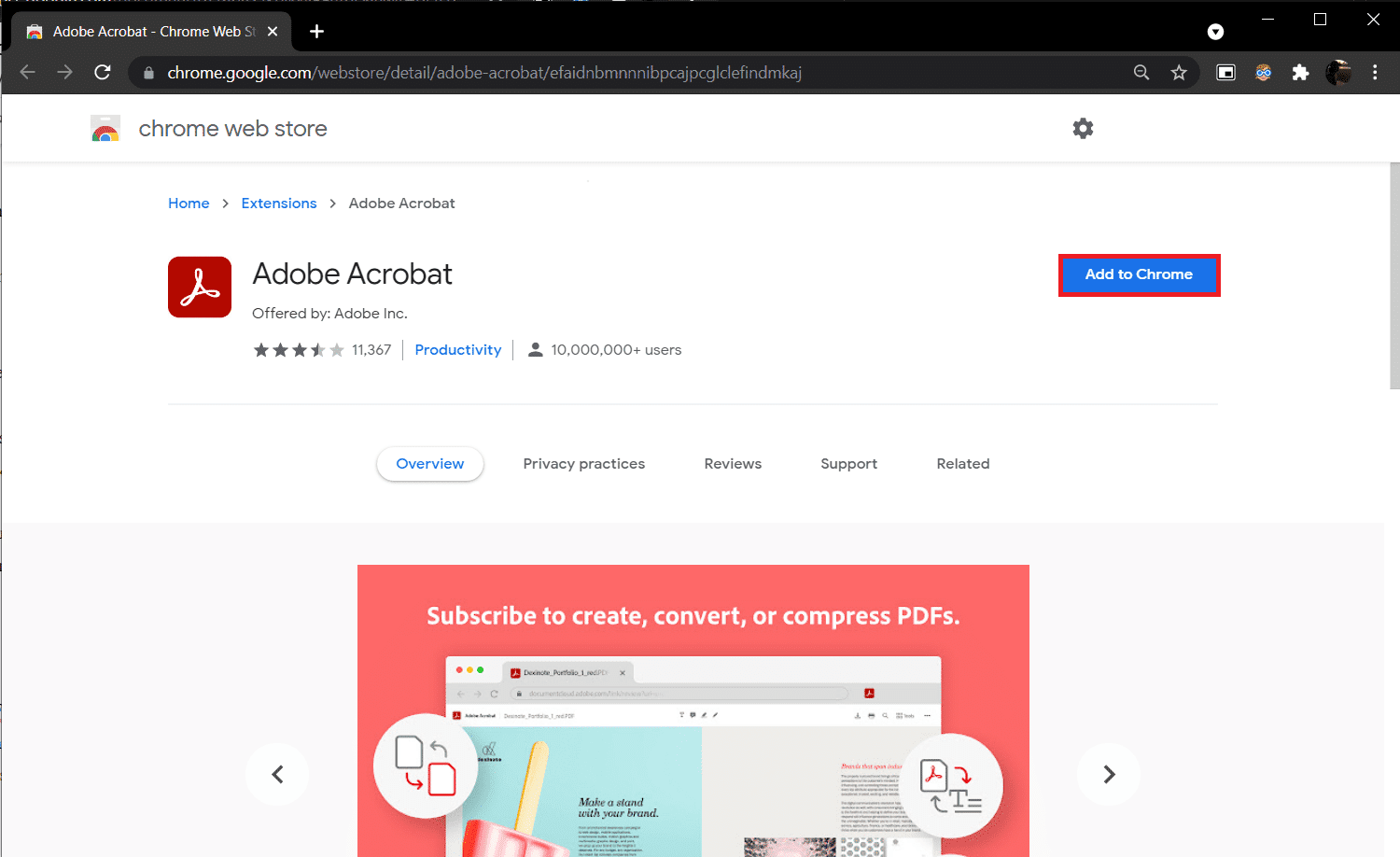
3. Then, click on the Add extension button to confirm.
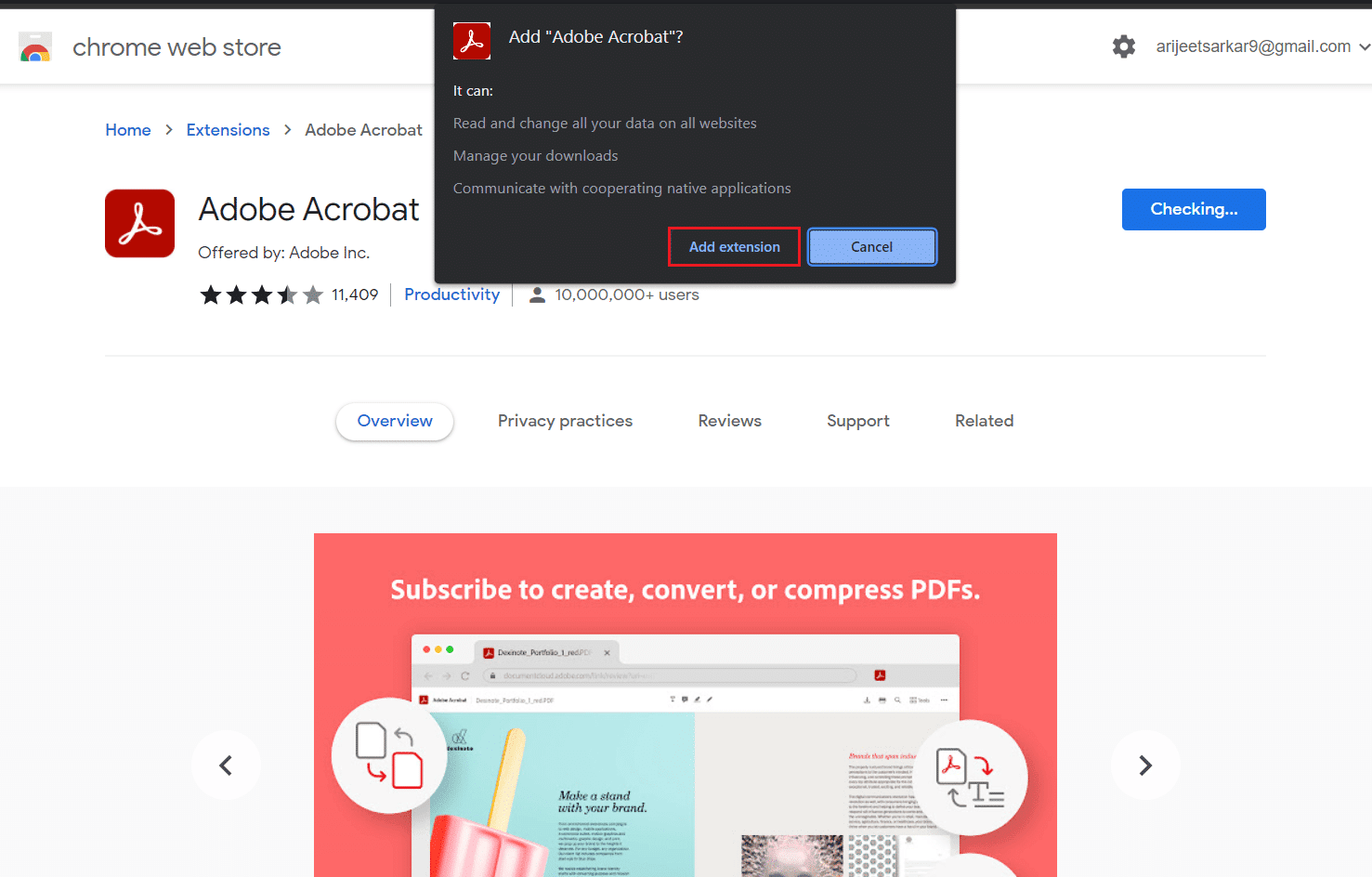
4. Shortly it will download and add the extension in Chrome. Now check if the Chrome PDF viewer not working issue is resolved.
Also Read: How to Enable DNS over HTTPS in Chrome
Frequently Asked Questions (FAQs)
Q1. Why are PDFs not opening in the Chrome browser?
Ans. PDF files may not be opening in Chrome web browser if third-party extensions are messing with the PDF viewer. It could also be due to corrupt or overloaded cookies and cache files, bugs in the current version of Chrome, or enabled auto-download feature.
Q2. How do I enable PDF viewer in Chrome?
Ans. The PDF viewer is enabled by default, however, if Chrome automatically downloads PDF files instead of opening them in a new tab, type the given path in the URL bar chrome://settings/content/pdfDocuments and hit Enter. On the following page, ensure the Open PDFs in Chrome option is selected.
Recommended:
We hope that you were able to fix PDFs not opening in Chrome due to Chrome PDF viewer not working issue through the methods mentioned above. If you have any doubts/queries regarding this, feel free to drop them in the comment section below.